Если вы хотите узнать о различных способах изменить размер изображения, то вы попали в нужное место. Эта статья была написана, чтобы помочь кому-то вроде вас, кто хочет иметь различные варианты выполнения задания. Мы понимаем, что многим не нравится идея приобретения другого программного обеспечения. Вот почему мы добавим те, которые есть непосредственно на ваших устройствах, и те, которые обязательно помогут вам в решении задачи. Так чего же ты ждешь? Приступим к самой захватывающей части!
Часть 1. Лучший способ изменить размер изображения онлайн
AVAide Image Upscaler является лучшим решением для достижения идеального вывода с качеством без потерь. это тотальный изменение размера фото, энхансер, увеличитель и инструмент масштабирования, который работает мгновенно одним щелчком мыши. AVAide Image Upscaler работает с помощью технологии искусственного интеллекта, поэтому он может быстро украсить и улучшить фотографию. Кроме того, этот бесплатный онлайн-редактор фотографий позволяет одновременно улучшать различные фотографии, так что вы можете неограниченно работать над своими изображениями одно за другим. Одним из преимуществ этого онлайн-решения является его способность создавать высококачественные результаты. Представить? Частью его метода изменения размера изображений в Интернете является его способность размывать и уменьшать шум фотографии без водяного знака! Поэтому, чтобы проверить его возможности, вы можете следовать приведенной ниже инструкции.
Шаг 1попасть в Официальный сайт и прямо попал в Выберите фото вкладка Сделав это, инструмент сразу же позволит вам загрузить фотографию, размер которой нужно изменить. Обратите внимание, что вам не нужно регистрироваться или регистрироваться, чтобы начать задание.
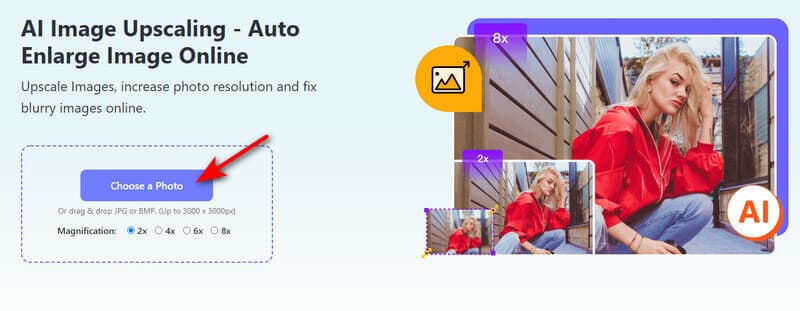
Шаг 2После импорта фотографии она покажет вам ее основной интерфейс в окне. Там вы увидите предварительный просмотр исходных и улучшенных фотографий. Теперь, чтобы изменить размер изображения без потери качества, перейдите в Увеличение выбор и выбрать правильный размер.
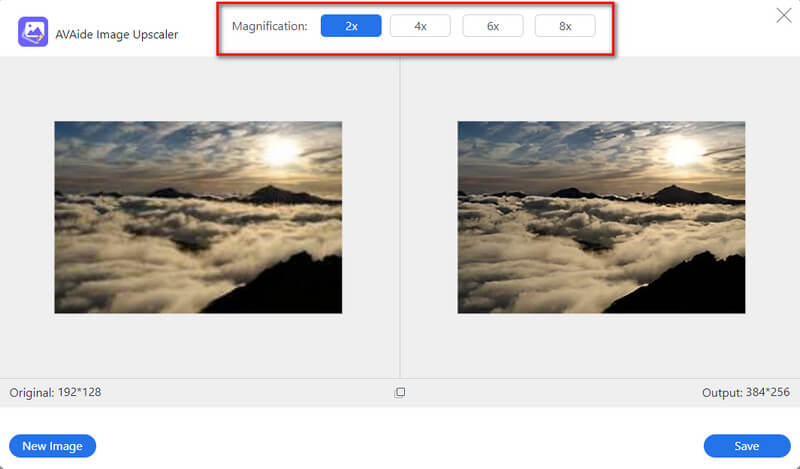
Шаг 3После этого вы можете повторно проверить размер окончательного вывода в режиме предварительного просмотра. Затем нажмите на Сохранять кнопку, когда вы достигли желаемого размера. Сразу после нажатия Сохранять, инструмент немедленно загрузит фотографию с измененным размером.
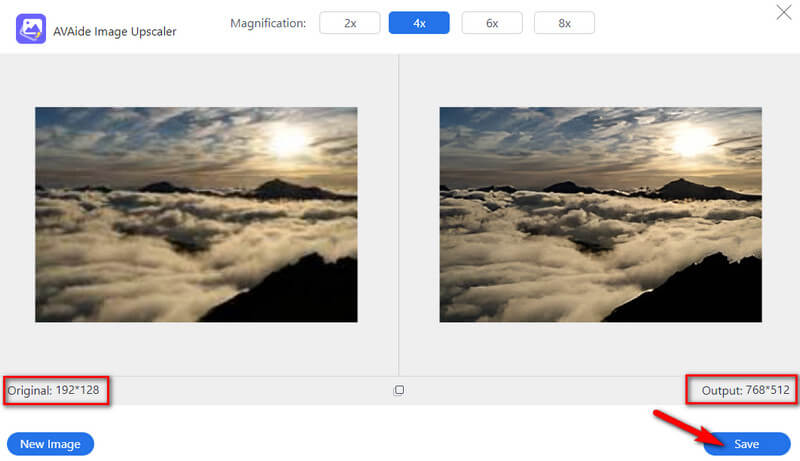
Часть 2. Как изменить размер изображений на Mac
Если на всякий случай вы находитесь в ситуации, когда по какой-то причине вы не можете получить доступ к Интернету, вам следует посмотреть, как вы можете использовать свой Mac.
1. Предварительный просмотр
Preview — это одна из встроенных программ Mac, которая специально работает как средство просмотра изображений и PDF-файлов устройства. Кроме того, это программное обеспечение также работает с основными функциями редактирования, включая изменение размера фотографий. Он может управлять вашими изображениями и файлами PDF в рамках отдельного показа. Итак, чтобы увидеть, как это происходит, выполните следующие шаги о том, как изменить размер изображения в режиме предварительного просмотра Mac.
Шаг 1Перейти к вашей Искатель, и найдите Предварительный просмотр в Приложения. Запустите программу и свою фотографию. Теперь перейдите к Инструменты и выберите Отрегулировать размер выбор.
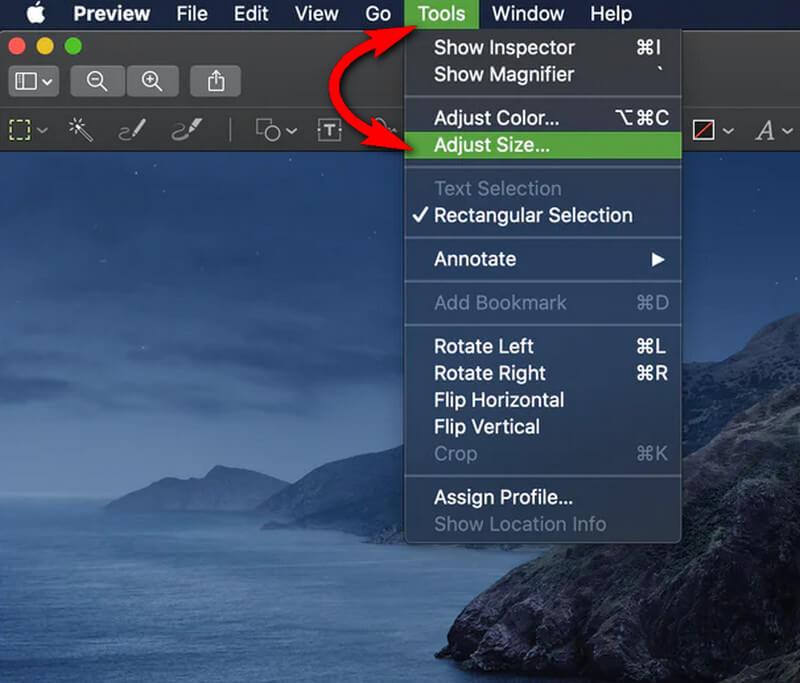
Шаг 2После этого откроется новое окно, и это окно, в котором вы можете вручную настроить размер изображения. Теперь поработайте над тем, чтобы адаптировать желаемую ширину и высоту к разрешению и пикселям фотографии. Затем нажмите кнопку В ПОРЯДКЕ кнопку, чтобы применить изменения.
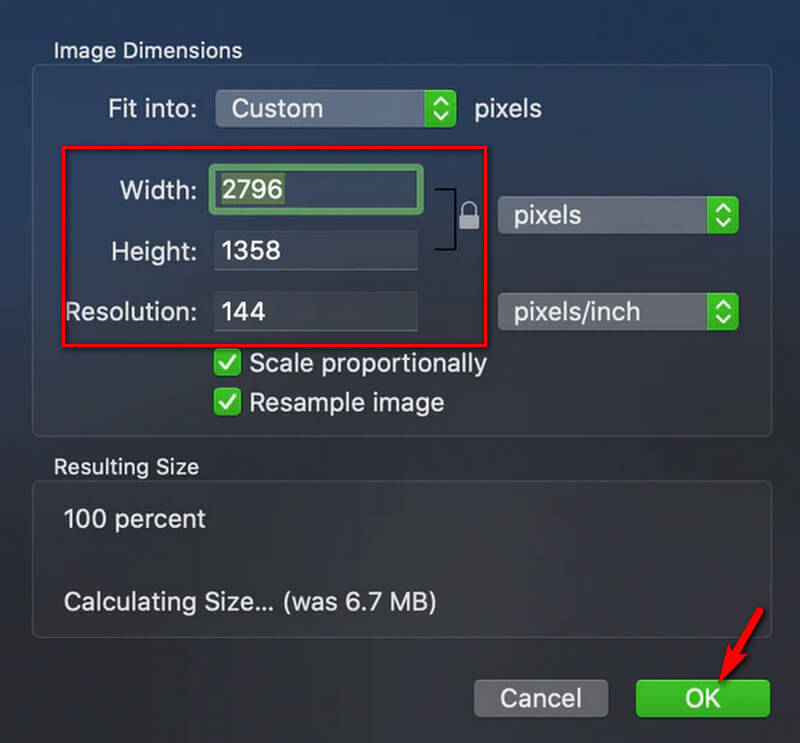
2. Страницы
Pages — это загружаемый текстовый процессор, который также отлично подходит для редактирования фотографий. Однако, в отличие от предварительного просмотра, вам необходимо загрузить Pages на свой Mac, прежде чем использовать его. Если он у вас уже есть, найдите время, чтобы увидеть и выполнить шаги, чтобы изменить размер изображения ниже.
Шаг 1Запустите программное обеспечение и начните с нажатия кнопки Создавать Кнопка в правой нижней части интерфейса. Затем в следующем окне с пустой страницей нажмите кнопку Средства массовой информации кнопку, чтобы загрузить свою фотографию.
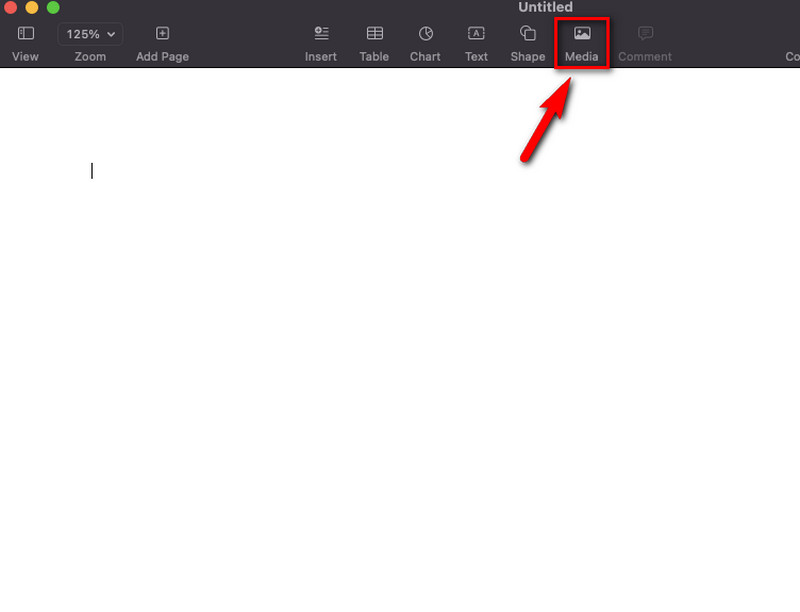
Шаг 2После этого перейдите в Договариваться вариант и приступайте к настройке Размер изображения. Не стесняйтесь изменить дополнительную навигацию и сохранить фотографию позже.
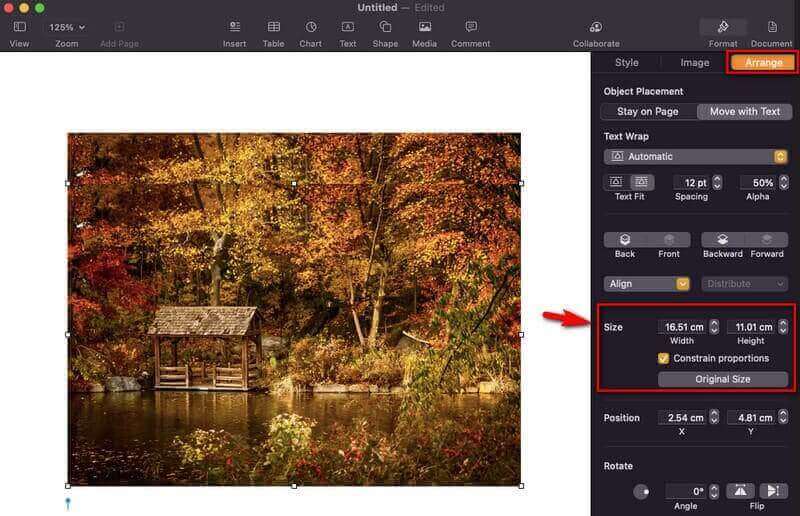
Часть 3. Как изменить размер изображений в Windows
1. Фотографии
Это встроенное приложение для просмотра фотографий переходит в программы для Windows. Эта программа содержит основные функции и инструменты редактирования, которые помогут вам получить значительно улучшенную фотографию. Фактически, пользователи этого инструмента могут добавлять 3D-эффекты и анимированные тексты и даже создавать для вас видео с музыкой. Поэтому, чтобы узнать, как изменить размер изображений с низким разрешением в приложении «Фотографии», выполните следующие действия.
Шаг 1Запустите приложение «Фотографии» и найдите там свой файл с фотографией. Щелкните свое фото и многоточие над изображением, чтобы выбрать параметр «Изменить размер».
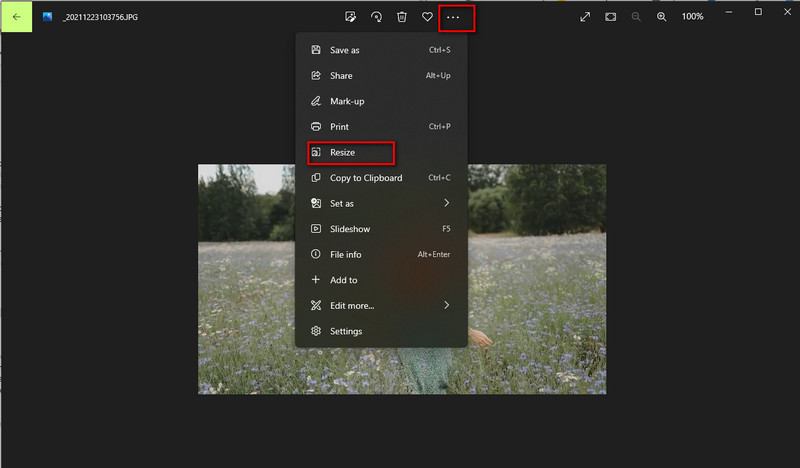
Шаг 2После этого появится новое окно. Оттуда вам просто нужно нажать на Определение специальных параметров вариант. В следующем окне введите желаемый размер и отрегулируйте качество. Достигнув желаемого, нажмите кнопку Сохранить копию с измененным размером кнопка.
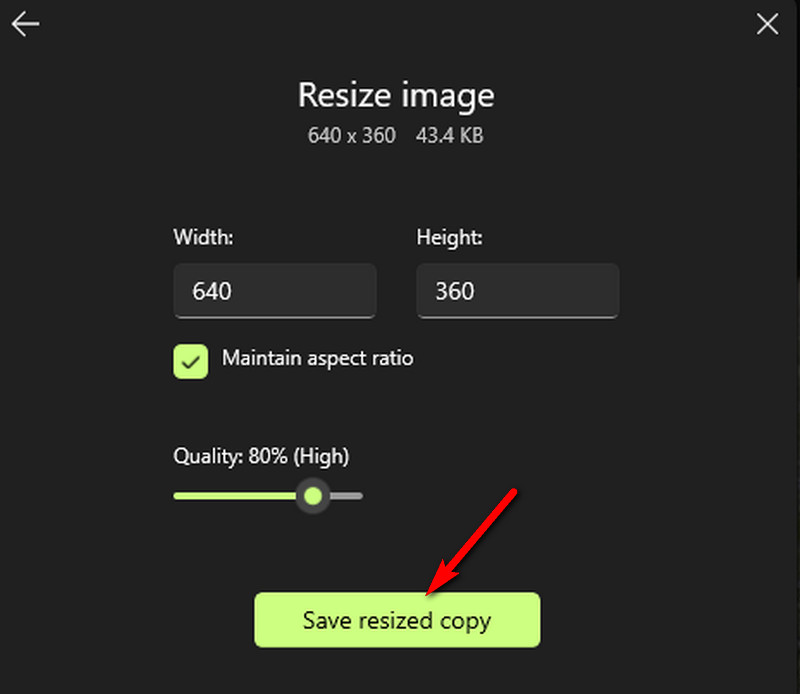
2. Краска
Paint — еще одно встроенное программное обеспечение в Windows, которое многие любят из-за красивых трафаретов и элементов. Как следует из названия, Paint в основном предназначен для рисования и рисования, и его инструменты показывают это. Однако эти инструменты также используются для улучшения фотографий. Следовательно, чтобы изменить размер изображения, вот что вам нужно сделать.
Шаг 1Откройте Paint, перейдите в Файли выберите Открытым чтобы импортировать вашу фотографию.
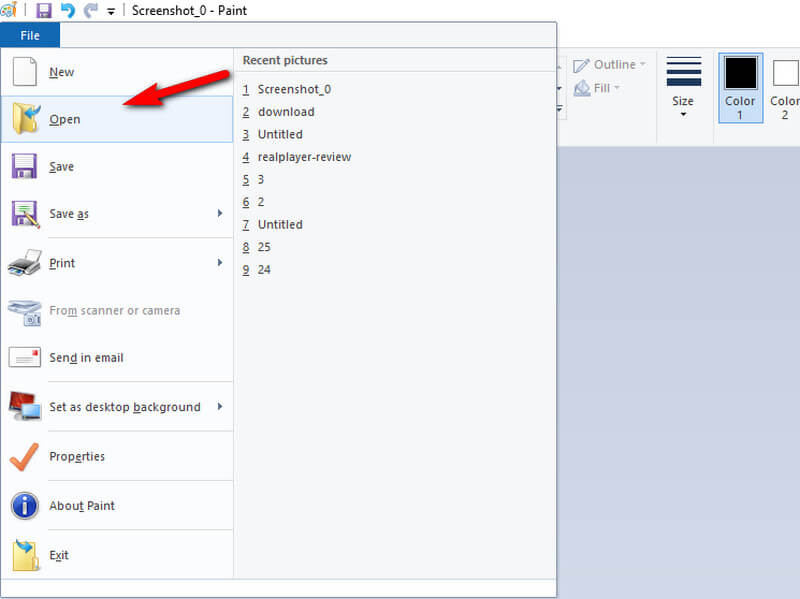
Шаг 2Как только у вас есть фотография, перейдите и нажмите Изменить размер выбор. Затем во всплывающем окне переключите Пиксели чтобы увидеть выбор настройки изменения размера. Теперь введите предпочтительные размеры, которые вы хотите, затем нажмите В ПОРЯДКЕ кнопка.
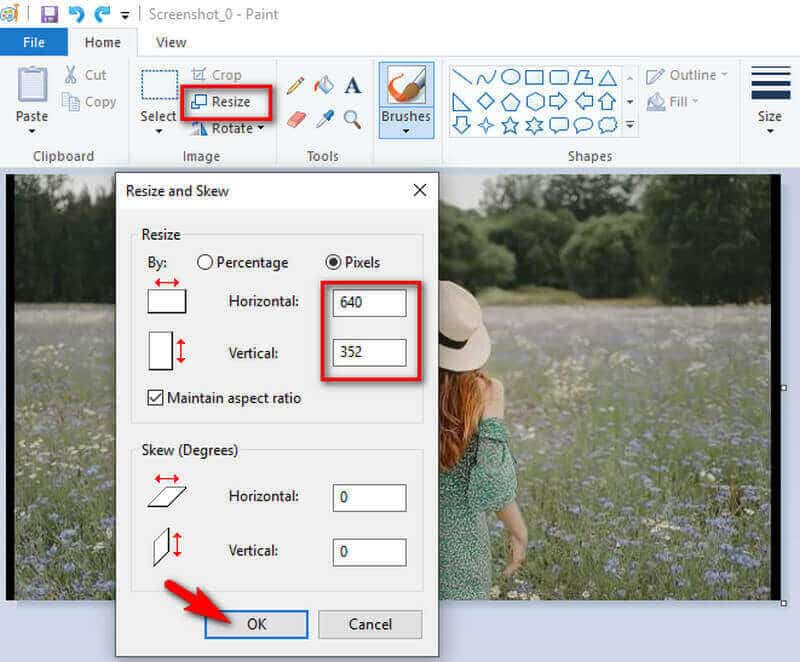
3. Фотошоп
Photoshop — популярное программное обеспечение для редактирования фотографий для Windows. Но нет, он не встроен, как первые два софта. На самом деле, вам нужно будет приложить усилия и время, чтобы получить его. Но хорошо то, что он содержит все инструменты, необходимые для исправления, изменения и улучшения ваших фотографий. Вы также можете увеличить разрешение изображения в фотошопе. Это, несомненно, один из лучших, но другие не очень ценят его из-за сложной процедуры. Таким образом, мы предлагаем вам упрощенные рекомендации по изменению размера изображений без потери качества в Photoshop.
Шаг 1Откройте Photoshop на рабочем столе и загрузите свою фотографию. Затем перейдите к Изображение > Размер изображения.
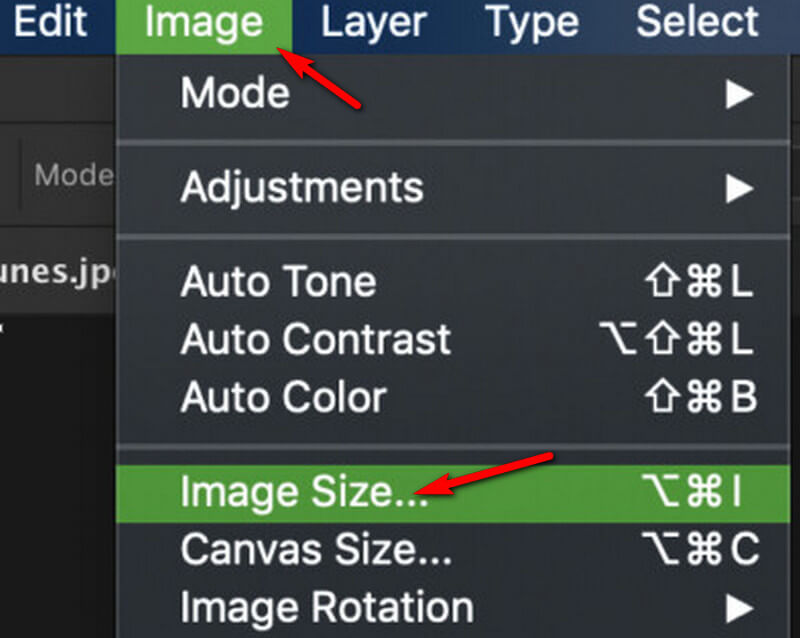
Шаг 2Теперь в окне размера изображения начните настройку Измерение, который вам нужно убедиться, что это Пиксели выбран. После этого приступайте к изменению Ширина и высота файла и нажмите кнопку В ПОРЯДКЕ вкладку для применения.
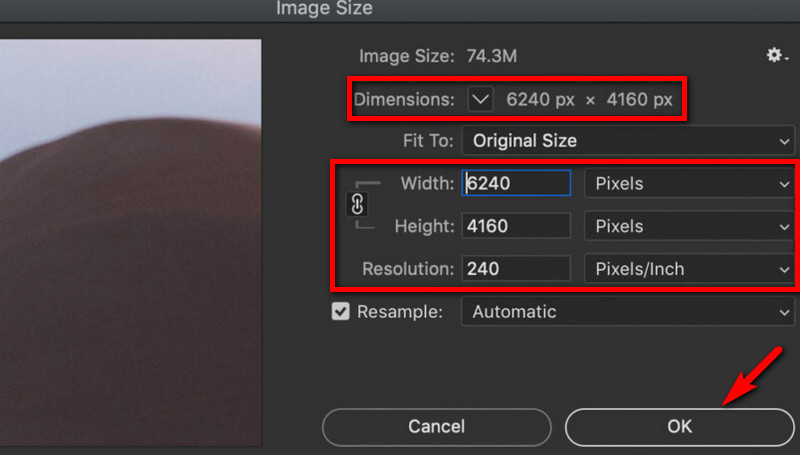
Часть 4. Как изменить размер изображения на iPhone и Android
Теперь, если вы решите использовать стороннее приложение для Android или iPhone для выполнения этой задачи, мы настоятельно рекомендуем использовать приложение Image Size. Это приложение позволяет пользователям изменять размер, конвертировать и обрезать фотографии вручную. Кроме того, вы можете приобрести его бесплатно и пользоваться другими его функциями. Однако, как и другие, размер изображения не может гарантировать отсутствие рекламы.
Шаг 1Загрузите и установите приложение, а затем запустите его. Затем коснитесь значка фотографии в главном интерфейсе, чтобы загрузить файл.
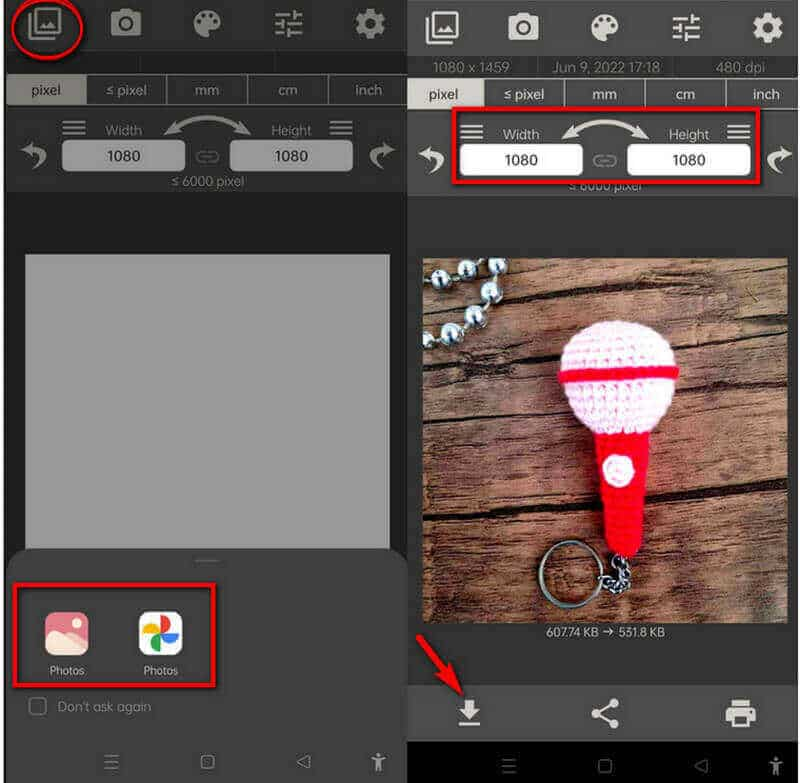
Шаг 2Как только ваша фотография будет добавлена, вручную введите желаемую высоту и ширину. Затем коснитесь Стрелка кнопку вниз, чтобы загрузить изображение с измененным размером.


![]() Конвертер видео AVAide
Конвертер видео AVAide
Самый полный медиаконвертер для преобразования видео, аудио и DVD без потери качества.
Часть 5. Часто задаваемые вопросы об изменении размера изображения
Будет ли такое же качество, если я изменю размер фотографии в Paint?
Увеличение размера фотографии в Paint приведет к пикселизации изображения.
Могу ли я изменить размер моего изображения на моем Android без стороннего инструмента?
Нет. Приложение «Фото» на Android не может изменить размер изображения, если вы не хотите его обрезать.
Могу ли я превратить свою фотографию JPEG в GIF после изменения ее размера в Paint?
Да. Вы можете сохранить фотографию с измененным размером в GIF, PNG и BMP с помощью Paint.
Вот и все, лучшие и наиболее практичные способы изменения размера изображений в Интернете, на Mac, Windows и на мобильных устройствах. Мы надеемся, что вы найдете этот пост полезным, так как он показал вам самые простые способы выполнения этой задачи. Все методы действительно хороши. Однако для большего удобства и большей эффективности используйте AVAide Image Upscaler!
Советы по масштабированию изображения
- Как увеличить разрешение изображения тремя популярными способами
- Простые способы мгновенно улучшить качество изображений
- 5 способов исправить размытое изображение [для ПК и мобильных устройств]
- 8 способов увеличить разрешение фото онлайн бесплатно
- 13 ведущих фотоулучшителей для улучшения качества изображения
- Простое преобразование изображения с низким разрешением в изображение с высоким разрешением онлайн
- Как увеличить разрешение фото в Photoshop [шаг за шагом]
- 10 лучших усилителей разрешения изображения, которые стоит попробовать
- 10 выдающихся инструментов AI для увеличения фотографий (100% бесплатно)
- 11 лучших инструментов для изменения размера фотографий на разных платформах
- 7 способов изменить размер изображения без ущерба для качества
- Как увеличить изображение: 7 лучших способов рассмотреть
- Как исправить качество изображения двумя простыми способами (онлайн и оффлайн)
- Сделайте фото HD: 5 удивительных способов смотреть вперед в Интернете
- Как снизить качество изображения тремя простыми способами
- Как размыть изображение: для онлайн и мобильных платформ
- 5 простых способов сделать картинку четче
- Как улучшить разрешение JPEG/JPG/PNG в 5 лучших решениях
- Измените разрешение фотографий Android и iPhone тремя способами

Используйте лучшее изображение для онлайн-апскейлера 4K
Наша технология искусственного интеллекта автоматически улучшит качество ваших изображений, удалит шум и исправит размытые изображения в Интернете.
ПОПРОБУЙ






